Git学习
学习网址:https://www.liaoxuefeng.com/
创建仓库
现在总结一下今天学的两点内容:
初始化一个Git仓库,使用git init命令。
添加文件到Git仓库,分两步:
使用命令git add ,注意,可反复多次使用,添加多个文件;
使用命令git commit -m ,完成。
基本操作
git status告诉你有文件被修改过,
git diff可以查看修改内容。
一般修改文档步骤:
1.vscode修改文档
2.使用git diff查看修改的内容
3.git add
4. git commit -m “add distributed”
PS:git commit可加在任意一步之间查看当前仓库状态
PS2:git bash中ctrl/shift+ins是复制粘贴
这是一些操作命令
穿梭版本操作
HEAD指向的版本就是当前版本,因此,Git允许我们在版本的历史之间穿梭,使用命令git reset --hard commit_id。
( git reset --hard HEAD^就是回到上一个版本)
穿梭前,用git log可以查看提交历史,以便确定要回退到哪个版本。
要重返未来,用git reflog查看命令历史,以便确定要回到未来的哪个版本。
工作区和暂存区
工作区(Working Directory)
就是你在电脑里能看到的目录,比如我的learngit文件夹就是一个工作区
版本库(Repository)
工作区有一个隐藏目录.git,这个不算工作区,而是Git的版本库。
前面讲了我们把文件往Git版本库里添加的时候,是分两步执行的:
第一步是用git add把文件添加进去,实际上就是把文件修改添加到暂存区;
第二步是用git commit提交更改,实际上就是把暂存区的所有内容提交到当前分支。
因为我们创建Git版本库时,Git自动为我们创建了唯一一个master分支,所以,现在,git commit就是往master分支上提交更改。
你可以简单理解为,需要提交的文件修改通通放到暂存区,然后,一次性提交暂存区的所有修改。
注意点:
咦,怎么第二次的修改没有被提交?
别激动,我们回顾一下操作过程:
第一次修改 -> git add -> 第二次修改 -> git commit
你看,我们前面讲了,Git管理的是修改,当你用git add命令后,在工作区的第一次修改被放入暂存区,准备提交,但是,在工作区的第二次修改并没有放入暂存区,所以,git commit只负责把暂存区的修改提交了,也就是第一次的修改被提交了,第二次的修改不会被提交。
那怎么提交第二次修改呢?你可以继续git add再git commit,也可以别着急提交第一次修改,先git add第二次修改,再git commit,就相当于把两次修改合并后一块提交了:
第一次修改 -> git add -> 第二次修改 -> git add -> git commit
2.
命令git checkout – readme.txt意思就是,把readme.txt文件在工作区的修改全部撤销,这里有两种情况:
一种是readme.txt自修改后还没有被放到暂存区,现在,撤销修改就回到和版本库一模一样的状态;
一种是readme.txt已经添加到暂存区后,又作了修改,现在,撤销修改就回到添加到暂存区后的状态。
$ git reset HEAD readme.txt
git reset命令既可以回退版本,也可以把暂存区的修改回退到工作区。当我们用HEAD时,表示最新的版本。
删除文件
现在你有两个选择,一是确实要从版本库中删除该文件,那就用命令git rm删掉,并且git commit:
另一种情况是删错了,因为版本库里还有呢,所以可以很轻松地把误删的文件恢复到最新版本:
$ git checkout – test.txt
远程仓库
git remote add origin https://github.com/shenzhu2001/learngit.git
git branch -M main
git push -u origin main
遇到问题:fatal: unable to access 'ht…
解决方法
需要注意的是:GitHub中的master都改成main了
从现在起,只要本地作了提交,就可以通过命令:
$ git push origin main
把本地main分支的最新修改推送至GitHub,现在,你就拥有了真正的分布式版本库!
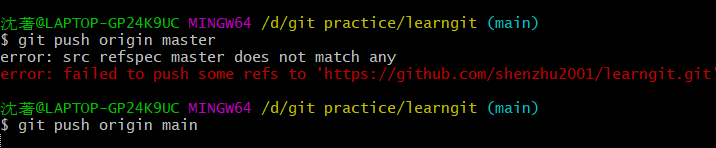
删除远程库
如果添加的时候地址写错了,或者就是想删除远程库,可以用git remote rm 命令。使用前,建议先用git remote -v查看远程库信息:
$ git remote -v
origin git@github.com:michaelliao/learn-git.git (fetch)
origin git@github.com:michaelliao/learn-git.git (push)
然后,根据名字删除,比如删除origin:
$ git remote rm origin
此处的“删除”其实是解除了本地和远程的绑定关系,并不是物理上删除了远程库。远程库本身并没有任何改动。要真正删除远程库,需要登录到GitHub,在后台页面找到删除按钮再删除。
小结
要关联一个远程库,使用命令git remote add origin git@server-name:path/repo-name.git;
关联一个远程库时必须给远程库指定一个名字,origin是默认习惯命名;
关联后,使用命令git push -u origin master第一次推送master分支的所有内容;
此后,每次本地提交后,只要有必要,就可以使用命令git push origin master推送最新修改;
分布式版本系统的最大好处之一是在本地工作完全不需要考虑远程库的存在,也就是有没有联网都可以正常工作,而SVN在没有联网的时候是拒绝干活的!当有网络的时候,再把本地提交推送一下就完成了同步,真是太方便了!
克隆远程库
现在,远程库已经准备好了,下一步是用命令git clone克隆一个本地库:
$ git clone git@github.com:michaelliao/gitskills.git
Cloning into ‘gitskills’…
注意把Git库的地址换成你自己的,然后进入gitskills目录看看,已经有README.md文件了:
小结
要克隆一个仓库,首先必须知道仓库的地址,然后使用git clone命令克隆。
分支管理
了解一下,以后需要了再加强学习
标签管理
Git的标签虽然是版本库的快照,但其实它就是指向某个commit的指针(跟分支很像对不对?但是分支可以移动,标签不能移动),所以,创建和删除标签都是瞬间完成的。
Git有commit,为什么还要引入tag?
“请把上周一的那个版本打包发布,commit号是6a5819e…”
“一串乱七八糟的数字不好找!”
如果换一个办法:
“请把上周一的那个版本打包发布,版本号是v1.2”
“好的,按照tag v1.2查找commit就行!”
所以,tag就是一个让人容易记住的有意义的名字,它跟某个commit绑在一起。
敲命令git tag 就可以打一个新标签:
$ git tag v1.0
默认标签是打在最新提交的commit上的。有时候,如果忘了打标签,比如,现在已经是周五了,但应该在周一打的标签没有打,怎么办?
方法是找到历史提交的commit id,然后打上就可以了:
$ git log --pretty=oneline --abbrev-commit
如果标签打错了,也可以删除:
$ git tag -d v0.1
Deleted tag ‘v0.1’ (was f15b0dd)
因为创建的标签都只存储在本地,不会自动推送到远程。所以,打错的标签可以在本地安全删除。
如果要推送某个标签到远程,使用命令git push origin :
$ git push origin v1.0
或者,一次性推送全部尚未推送到远程的本地标签:
$ git push origin --tags
小结
命令git push origin 可以推送一个本地标签;
命令git push origin --tags可以推送全部未推送过的本地标签;
命令git tag -d 可以删除一个本地标签;
命令git push origin :refs/tags/可以删除一个远程标签。
忽略特殊文件
有些时候,你必须把某些文件放到Git工作目录中,但又不能提交它们,比如保存了数据库密码的配置文件啦,等等,每次git status都会显示Untracked files …,有强迫症的童鞋心里肯定不爽。
好在Git考虑到了大家的感受,这个问题解决起来也很简单,在Git工作区的根目录下创建一个特殊的.gitignore文件,然后把要忽略的文件名填进去,Git就会自动忽略这些文件。
不需要从头写.gitignore文件,GitHub已经为我们准备了各种配置文件,只需要组合一下就可以使用了。所有配置文件可以直接在线浏览:https://github.com/github/gitignore
忽略文件的原则是:
忽略操作系统自动生成的文件,比如缩略图等;
忽略编译生成的中间文件、可执行文件等,也就是如果一个文件是通过另一个文件自动生成的,那自动生成的文件就没必要放进版本库,比如Java编译产生的.class文件;
忽略你自己的带有敏感信息的配置文件,比如存放口令的配置文件。
配置别名
如果敲git st就表示git status那就简单多了,当然这种偷懒的办法我们是极力赞成的。
我们只需要敲一行命令,告诉Git,以后st就表示status:
$ git config --global alias.st status
–global参数是全局参数,也就是这些命令在这台电脑的所有Git仓库下都有用
最后
Git有很多图形界面工具,这里我们推荐SourceTree
使用SourceTree可以以图形界面操作Git,省去了敲命令的过程,对于常用的提交、分支、推送等操作来说非常方便